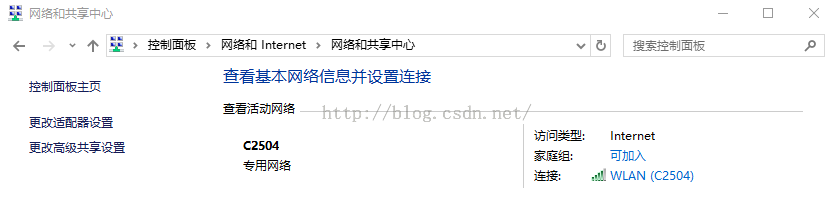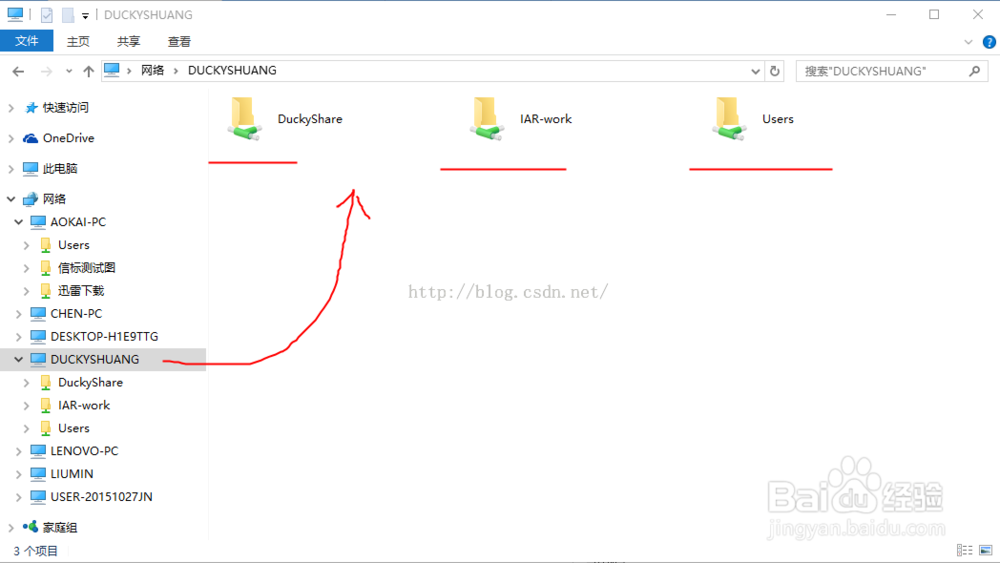1、Win10的“网络”,win7、win8应该也有类似功能。
2、首先确认开起“网络文件夹共享”功能,一般没开启使用时会提示开启的,点确认就好了。
3、再有就是网络设置,一般要求把连接的Wifi是专用网络,在控制面板的“网络和共享中心”可以查看,如下图所示:
4、如果不是,建议更改,只是建议而已,最好听从建议!!!以WLAN连接为例更改方式,如下图所示: 打开设置界面(或者按Win+I组合键)-->“网络和Internet”;在WLAN列表下拉找到“高级选项”。
5、选择你要共享的文件夹,右键 打开属性,在“共享”中打开“网络共享”并在“高级共享”中开启共享: 注意还要在“高级共享”中趺谄菇明配置"权限"(添加Everyone),添加有点麻烦单独说明,如下图所示:
6、添加Everyone的权限,续上图的“添加”按钮,步骤按兔脒巛钒图片顺序: "选择用户或组"点击'高级',进入界面后点击“立即查找”,在搜索结果选择“Every泠贾高框one”,然后点击“确认”; 完成后,步骤4中 图2中“共享权限”的“组或用户贴”里就会有“Everyone”了,如下图所示:
7、顺便把 文件夹属性-->“共享”-->"密码保护"(步骤4图1) 关了,而且也要把网络共享开启,如下图所示:
8、还有最最重要的一点:文件夹属性-->“安全”,添加对“Everyone”的权限,没有Everyone时可以同步骤5添加,如下图所示:
9、配置完成,你可以开心的去朋友“我的电脑”里看看了,如下图所示: